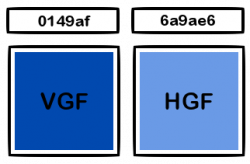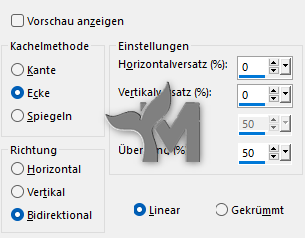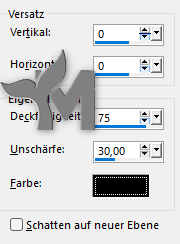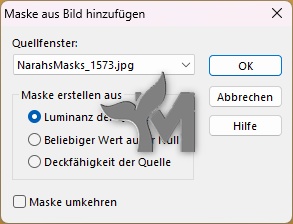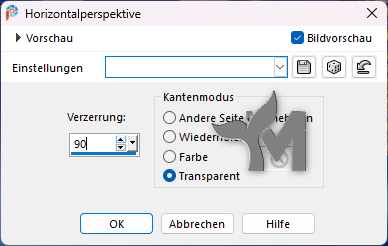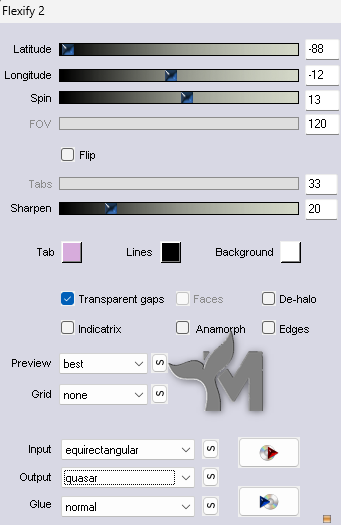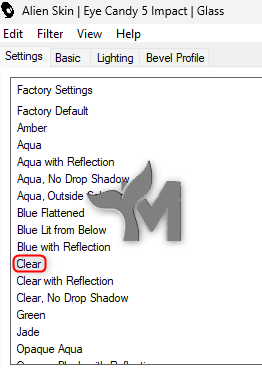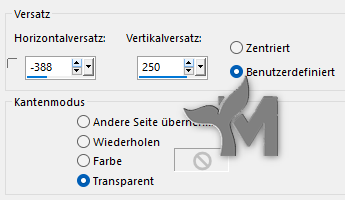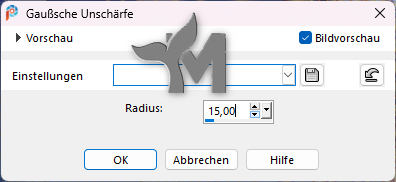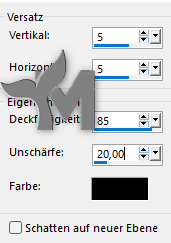© by Mermaid 04.05.2024
Ich habe die Erlaubnis von Lady Valella
Ihre italienischen Tutorials ins Deutsche zu übersetzen,
das Originaltutorial findest Du hier:
Ich möchte Euch bitten dieses Tutorial nicht zu kopieren
oder als Euer eigenes auszugeben.
Dieses Tutorial wurde von mir mit PSP 2020 erstellt, ist aber mit jeder anderen Version bastelbar.
Ich möchte noch darauf hinweisen das ich zum spiegeln
die Scripte von Inge-Lore benutze. Alle Tutorials die Du auf meinem Blog findest,
werden hier getestet und registriert:

Erklärung der im Tut verwendeten Abkürzungen:
entf = Löschtaste
FB = Farbe
FU = Filters Unlimited 2.0
FV = Farbverlauf
HGF = Hintergrundfarbe
HGB = Hintergrundbild
VGF = Vordergrundfarbe
WZ = Wasserzeichen
Career Woman

Du brauchst eine Personentube und ein misted Hintergrundbild, vorzugsweise mit einer Standuhr,
meine Tube und mein HGB wurden von mir AI generiert.
Verwendest du andere Farben/Tuben spiele mit dem
Mischmodus und der Deckkraft
Hast Du alles ... fangen wir an
Ebenen – Zusammenführen – Gruppe zusammenfassen
Stelle den Mischmodus der Ebene auf „Weiches Licht“
oder was besser zu deinen Farben passt
4.
Ebenen – Neue Rasterebene
Fülle die Ebene mit FB #cf9c4d
Ebene – Neue Maskebene – Aus Bild
Öffne „NarahsMasks_1573“
Ebenen – Zusammenführen – Gruppe zusammenfassen
Ebene duplizieren
Ebenen – Zusammenführen – Nach unten zusammenfassen
5.
Öffne „elemento1“
Bearbeiten – Kopieren – Als neue Ebene einfügen
Objekte – Ausrichten – Rechts
Stelle den Mischmodus der Ebene auf „Weiches Licht“
6.
Stelle dich auf die oberste Ebene „Kopie von Raster 1“
Stelle sie wieder Sichtbar (Öffne das Auge der Ebene)
Effekte – Geometrieeffekte – Horizontalperspektive
Effekte – Bildeffekte – Versatz
7.
Ebene duplizieren
Klicke auf den Ring, klicke jetzt 42x auf den „Nach unten“ Pfeil deiner Tastatur
Ebene duplizieren
Schiebe auch diesen Kreis wieder per „Pfeil nach unten“ tiefer
Ebenen zusammenführen – Sichtbar zusammenfassen
8.
Öffne dein misted Hintergrundbild (Standuhr)
Bearbeiten – Kopieren – Als neue Ebene einfügen
Schiebe die Uhr nach links zwischen die zwei Balken
Siehe mein Bild
Stelle den Mischmodus der Ebene auf „Luminanz (V)“
Öfffne „Titolo“
Bearbeiten – Kopieren – Als neue Ebene einfügen
Schiebe den Text nach Links
Siehe mein Bild
9.
Bild – Rand hinzufügen
1 px #cf9c4d Farbe
5 px #VGF
1 px #cf9c4d
Auswahl – Alle auswählen
Bild – Rand hinzufügen
20 px ##VGF
Effekte – Bildeffekte – Nahtloses Kacheln – Standard
10.
Auswahl umkehren
Einstellen – Unschärfe – Gaußsche Unschärfe
Effekte – Carolaine and Sensibility – CS-HLines
Effekte – Kanteneffekte – Nachzeichnen
Auswahl umkehren
Effekte – 3D Effekte – Schlagschatten
5/5/85/20 #000000
Auswahl aufheben
Setze jetzt das Copyright deiner Haupttube
und dein WZ auf dein Bild. Bei Kauftuben setze bitte
eine Wordart mit auf dein Bild.
Ebenen – Zusammenführen – Alle zusammenfassen
Ändere die Größe auf 900px für mich
Jetzt kannst du dein Bild als JPG abspeichern
Fertig
Jetzt ist es geschafft und ich hoffe es
hat dir Spaß gemacht. Wenn du möchtest kannst du mir dein fertiges Bild
schicken, ich werde es dann hier unter
dem Tutorial veröffentlichen.
Achte aber bitte auf das richtige Copyright
Ich würde mich auch sehr über einen lieben Gruß
in meinem Gästebuch freuen
Übersetzung & Design
by Mermaid